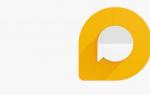Как настроить электронную почту на андроиде самсунг. Настройка почты на Android - пошаговая инструкция. Настройка других сервисов
ОС Android используется на большинстве современных мобильных устройств. Одной из многочисленных функций устройств на платформе Андроид является отправка и получение электронных писем. В этой статье мы рассмотрим, как настроить почту на Андроиде двумя способами: с помощью штатного приложения отправки и получения e-mail или при помощи специально разработанных приложений, которые вы можете загрузить через магазины приложений Play Market и Google Play.
Настройка электронной почты
В каждом устройстве на платформе Андроид изначально загружено приложение под названием Электронная почта (Email), через которое вы можете управлять своим виртуальным почтовым ящиком. Прежде, чем приступить к его настройке, зарегистрируйте свой почтовый адрес в одной из почтовых служб, а также настройте со своего устройства доступ к интернету. Затем выполните следующие действия:
- Откройте меню.
- Запустите приложение Электронная почта.
- Введите свой адрес и пароль от электронного почтового ящика.
- Далее от вас потребуется выбрать тип аккаунта. При выборе протокола POP3 вы будете работать с локальными копиями сообщений с почтового сервера, с IMAP вы будете работать непосредственно с оригиналами писем на самом сервере, а выбрав режим Exchange вы будете работать с почтой через специальную программу Microsoft Exchange Server.
- Далее выполняем настройку входящих сообщений: имя пользователя, пароль, сервер и порт обычно проставляются автоматически. От вас лишь потребуется указать тип безопасности (мы рекомендуем выбрать SSL-защиту соединения) и указать, хотите ли вы удалять сообщения с сервера.
- После этого вам останется лишь по желанию присвоить имя аккаунту и указать свое имя для исходящих сообщений.
Установка почтового приложения
Некоторые пользователи Андроид делают выбор в пользу специальных почтовых приложений, которые имею более приятный, стильный и простой дизайн. Использование таких приложений может стать также вынужденной мерой в случае, если вы хотите получать уведомления сразу с нескольких почтовых ящиков.
Все почтовые приложения можно условно разделить на 2 группы:
- Официальные приложения служб электронной почты, таких как:
Электронная почта от Mail.ru на сегодняшний день является одной из ведущих в интернет-пространстве. Для пользователей, работа которых связана с обменом информацией в данном почтовом сервисе, одноименной компанией было выпущено приложение для мобильных устройств на Android. Далее вы узнаете, как настроить его для комфортного пользования.
Почтовый клиент от Маил.Ру для Андроид предоставляет практически те же возможности и функции, что и его настольная версия. Здесь вы сможете переслать изображения, видео, документы различных форматов, музыку и многое другое. Теперь перейдем непосредственно к настройке приложения.
Общие
- Чтобы попасть в панель настроек, сделайте свайп вправо, либо нажмите на три горизонтальные полоски в левом верхнем углу экрана, тем самым вызвав меню приложения. Следом тапните по кнопке в виде шестеренки.

- Во вкладке «Уведомления»
переместите ползунок в активное положение, выберите отличную от других сигналов мелодию и установите время, когда приложение не будет оповещать вас о новых письмах. Здесь же можно включить несколько фильтров и выбрать электронные адреса, входящие письма с которых не будут сопровождаться звуковым сигналом.

- Следующая вкладка «Папки»
позволяет создать еще одну папку, помимо предустановленных. Очень удобная функция для хранения важных писем. Для ее создания нажмите на кнопку в виде плюса.

- В пункте «Фильтры»
можно добавить адреса, которые будут проходить автоматическую обработку и поступать в указанную папку или отмечаться прочитанными. Для этого на первой странице нажмите на кнопку в виде плюса, после чего добавьте требуемый электронный адрес в строке ввода и ниже выберите действие, которое будет применяться к нему.

- Следующие два параметра и «Загружать изображения»
относятся к загрузке присланных вам файлов. В первой вкладке выберите, в каких случаях почтовый клиент будет загружать вложения, во второй – укажите, как будет происходить загрузка изображений: вручную или же автоматически при хорошем соединении.

- Далее проставьте галочки напротив требуемых пунктов в работе приложения.

- Если вы не хотите, чтобы кто-нибудь посторонний мог зайти с устройства в почтовый клиент Mail.Ru, то во вкладке «PIN & Fingerprint»
можно настроить вход по паролю или отпечатку пальца. Для активации ПИН-защиты установите галочку в соответствующем окне и далее включите подходящие настройки.

- Во вкладке «Настройка звука»
выберите действие, которое будет сопровождаться определенным сигналом.

Аккаунты
В следующих двух подпунктах вы можете установить фото профиля и прописать текст подписи.

Оформление
В данной группе настроек представлены параметры для регулирования вида списка писем.

Подробно разобрав и применив все подпункты настроек, вам будет приятно работать с электронной почтой в приложении Почта Mail.Ru.
Сегодня мало кто может обойтись без своего электронного почтового ящика. Его наличие обязательно для многих игр или серьезного софта на телефоне, а также для регистрации на любом сайте. Да и передать сообщение с файлами проще именно через email. Потому все, кто хоть как-то пользуются интернетом, должны знать, как настроить почту на Адроиде.
Используемое приложение
Outlook на Андроиде – это возможность подключить свою корпоративную почту на свое мобильное устройство. Связана она с аккаунтом Microsoft, а потому даст возможность получать доступ к своим компьютерным файлам, а также синхронизировать календари и контакты.
Для работы с данным сервисом на гаджете должна быть установлена одна из следующих программ:
- Gmail.
- Microsoft Outlook.
Последнюю можно скачать из Плей Маркета, причем абсолютно бесплатно.
Процесс настройки
Если Вы настраиваете через родную для Андроида программу, обязательным условием является несовпадение адресов, т.е. Ваш аккаунт Microsoft не может быть зарегистрирован на адрес, являющийся аккаунтом Google. При соблюдении условия будет достаточно просто ввести свои данные, т.е. адрес и пароль от него и можно начинать пользоваться.
При использовании специальной утилиты алгоритм действий такой:
- Заходим в Параметры и находим пункт «Добавить учетную запись электронной почты».
- Прописываем полностью адрес.
- Теперь необходимо ввести пароль, после чего можно нажимать «Вход».
- Разрешаем синхронизацию.
- Можем пользоваться.
Изначально у данного сервиса настроена мгновенная синхронизация, из-за чего сразу при поступлении новых сообщений придет уведомление на телефон. Это и многие другие параметры можно будет настроить в пункте «Параметры» программы.
Rambler
Используемое приложение
Чтобы настроить электронную почту от Рамблер, не понадобится устанавливать никакого стороннего софта на устройство. Для этого достаточно родной программы «Почта» или «Электронная почта», название может отличаться в зависимости от модели или версии Андроид.
Некоторые другие почтовые сервисы можно настроить таким же образом. К ним относятся, например, Майл.Ру и Яндекс. Отличие будет только в номере порта и имени домена.
Процесс настройки
Этот процесс происходит следующим образом:
- Заходим в программу, предоставленную разработчиками устройства.
- Из списка выбираем Рамблер и вводим данные.
- Если же его нет, то нажимаем на «Прочее» или «Другой».
- В следующей вкладке понадобится ввести данные своей учетки и нажать «Далее».
- В появившемся окне нужно ввести такие параметры: протокол (POP или POP3), повторить адрес и пароль от него, сервером указать pop.rambler.ru, тип защиты (безопасность) – SSL/TLS, порт – 995.
- В новом окне нужно снова ввести адрес почты и пароль от нее, сервер – smtp.rambler.ru, защита та же, порт – 465.
- В последнем окне нужно будет придумать название, а также имя для отображения в исходящих сообщениях.
Майл.Ру почта отличается вводимыми значениями. Для первого окна это:
- тип аккаунта – IMAP или POP3;
- сервер – imap.mail.ru или pop.mail.ru;
- тип защиты – тот же;
- номер порта сервера – 993.
Для следующего:
- сервер – smtp.mail.ru;
- тип защиты – тот же;
- номер порта – 465.
Для Яндекс почты на Андроид нужно в последних параметрах сменить домен на yandex.
Gmail
Используемое приложение
В этом случае настройка электронной почты обычно происходит намного проще, т.е. вообще автоматически. Все дело в том, что у операционной системы Андроид и Gmail общий разработчик. Обычно без подключения к своей учетке пользователь даже не может получить доступ к основным сервисам и возможностям своего устройства.
Если же это не произошло, придется вводить настройки вручную, для чего понадобится одноименное приложение на телефоне или планшете.
Процесс настройки
Ниже указаны параметры, которые потребуется ввести, когда учетка не подключилась и не синхронизировалась самостоятельно:
- сервер – imap.gmail.com;
- порт – 993;
- тип защиты – SSL (всегда);
- сервер для исходящей почты – smtp.gmail.com;
- порт – 465;
- тип – тот же.
Вначале можно даже не создавать новый аккаунт, а просто проверить настройки уже добавленного.
Корпоративным адресом электронной почты и приложениями Google, такими как Gmail, Календарь, Документы или Диск, можно пользоваться на устройствах Android и Apple iOS. Скачав мобильное приложение Gmail , вы сможете:
- вести деловую переписку с помощью простого и удобного сервиса Gmail, где бы вы ни были;
- пользоваться корпоративным адресом электронной почты и приложениями Google на устройствах Android и iOS;
- быстро просматривать сообщения, упорядоченные по степени важности;
- искать информацию в почте.
Мобильное приложение Gmail для iPhone или iPad
Чтобы быстро получать почту на iPhone или iPad, воспользуйтесь мобильным приложением Gmail, в котором поддерживаются лучшие возможности хорошо знакомого веб-сервиса. Так, с его помощью вы можете получать оповещения в режиме реального времени, искать информацию в почтовом ящике и выполнять многие другие действия.
Найти дополнительную информацию и скачать мобильное приложение Gmail можно на странице Обзор приложения Gmail для iPhone и iPad .
Настройка сторонних почтовых клиентов, в которых используется протокол IMAP
Помимо Android и iOS, сервис Gmail можно настроить и на других мобильных устройствах, где используется протокол IMAP. Подробные сведения об этом можно найти в статье Использование Gmail в Outlook, Apple Mail и других клиентах . Сведения о поддерживаемых функциях и другие детали вы найдете в документации к IMAP-клиенту для своего мобильного устройства.
Выбор адреса электронной почты
Вы можете отправлять письма и отвечать на них либо со своего адреса Gmail, либо с корпоративного адреса. Чтобы выбрать адрес отправителя в поле "От", воспользуйтесь функцией Отправить письмо с адреса : она позволяет изменить отображаемое имя в исходящих электронных письмах.
Если вы хотите, чтобы мобильные приложения Gmail, Календарь и другие быстрее обновились после внесения изменений, воспользуйтесь нашими советами.
Android
Прежде чем новый корпоративный адрес электронной почты появится на вашем мобильном устройстве, пройдет некоторое время. Чтобы ускорить его появление, воспользуйтесь следующими советами:
Перезапустите устройство. Если после этого новый адрес не появится:
- Выберите Настройки > Аккаунты > Добавить аккаунт .
- Добавьте аккаунт для своего корпоративного адреса электронной почты.
iOS
Если вы используете встроенный почтовый клиент iOS, обновите свой профиль, указав параметры новой корпоративной почты, и снова выполните вход.
Как обновить профиль
- Выберите Настройки > Почта, адреса, календари .
- Выберите существующий аккаунт Gmail и нажмите Аккаунт .
- Замените старый адрес электронной почты новым корпоративным адресом.
- Нажмите Готово .
Как удалить профиль существующего адреса
Чтобы удалить профиль существующего адреса @gmail в приложении Gmail для iOS:
- Запустите приложение Gmail для iOS.
- Выберите Изменить .
- Удалите старый адрес Gmail.
Как добавить профиль нового корпоративного адреса электронной почты
- Нажмите Добавить аккаунт .
- Войдите с помощью своего корпоративного адреса электронной почты и пароля аккаунта Gmail.
- Нажмите Готово .
Почтовые IMAP-клиенты сторонних разработчиков
Возможно, вы пользуетесь почтовым IMAP-клиентом на устройстве другого типа.
Современные смартфоны под управлением операционной системы Android могут выполнять разные задачи, на которые пользователь мог бы потратить свое время. Использование электронной почты - одна из базовых потребностей большинства людей и доступ к ней со своего смартфона является зачастую не просто удобством, а необходимостью.
В ОС Android интегрирована возможность настройки электронной почты. Настройка почты на андроиде не требует специальных знаний и времени и выполняется за несколько минут. Почту на устройстве можно настроить двумя способами: с помощью встроенных средств либо загружаемых приложений.
Использование встроенных средств
Если у пользователя уже имеется электронная почта Gmail, то вопрос решается добавлением соответствующей учетной записи в настройках аппарата. После этого нужно учетную запись синхронизировать, результатом чего станет загрузка всех писем на устройство. Под настроенной учетной записью можно как отправлять, так и принимать письма.
Если же у пользователя аккаунт от других почтовых сервисов, то необходимо на устройстве открыть стандартное приложение «Почта», где система предложит ввести в соответствующие поля адрес почты и пароль. После этого необходимо выбрать тип аккаунта. В большинстве случаев это POP3, но перед настройкой желательно уточнить этот пункт у провайдера. Далее нужно следовать указаниям и в итоге почтовый клиент будет настроен на прием и отправку писем.

У некоторых пользователей может возникнуть вопрос – как настроить почту на андроиде со своим доменным именем, а не от Gmail или других распространенных сервисов? Настройка почты со своим доменом проходит точно в таком же порядке, которое описано выше и при правильной настройке почтовый клиент будет работать с любой почтой.

Настройка Яндекс почты требует отдельного внимания, так как компания настаивает на использовании отдельного приложения. Для того, чтоб настроить почтовый клиент, сначала нужно зайти на почту через сайт. Далее в настройках необходимо выбрать «Почтовые программы», где нужно выставить нужные галочки. После этого нужно создать учетную запись вышеуказанным способом.
Если появляется сообщение об ошибке при настройке почтового клиента, то необходимо посетить сайт почтового сервиса, где указываются данные для настройки почты на Андроид.
Настройка почты с помощью приложения
Настройка почты на Андроиде с помощью специализированных приложений – самый простой и быстрый способ. В зависимости от того, к какому сервису электронной почты принадлежит ваш аккаунт, можно загрузить из Google Play соответствующее приложение. Многие почтовые сервисы как Яндекс, Gmail, Rambler предлагают собственные бесплатные и надежные приложения для работы с письмами.

Кроме отдельных приложений, существует множество сторонних почтовых клиентов, таких как MailDroid или K-9 Mail, которые также позволяют тонко настроить прием и отправку писем с любого почтового адреса.